Macの所有者は惜しまない。 いいえ、彼らは悪質なウイルスやマルウェアから免れることはできません。 また、MacOSオペレーティングシステム上のアドウェアとマルウェアにも注意する必要があります。 が VBS:マルウェア世代のMac それは彼らが心配すべきことではありません、彼らが彼らのマシンについてオープンマインドを持っていることは彼らにとって害にはなりません。
問題の真実は、Macマシンがウイルスやマルウェアから免れることはできないということです。 それらは他のコンピュータと同じくらい脆弱です。
目次: パート1。VBS:Malware-genの簡単な背景パート2。MacでVBS:Malware-genを検出する方法パート3。マルウェアを持っている可能性のある拡張機能とアプリを削除する方法パート4:結論
パート1。VBS:Malware-genの簡単な背景
2015年のある時点で、アバストはVBS:Malware-genと呼ばれるウイルスを検出しました。 これは悪意のある脅威です。 Windowsシステムに害を及ぼすだけであることが知られていましたが、もちろん、それはまったく真実ではありませんでした。 どうやら、それはMacにも感染する可能性があります。 この悪意のある脅威は、疑わしいWebサイトからダウンロードされる可能性があります。 ダウンロードしたら、 個人データを収集します さらにマルウェアを追加します。
かなり怖いように聞こえたものは、後にアバストによって暴かれた。 その後、アバストはこの悪意のある脅威がワームでもトロイの木馬でもないことを確認しました。 それは存在すらしないと付け加えた。 どうやら、それはちょうどによって拾われていた アバスト そして最終的に脅威としてスキャンされました。 その理由は、スクリプトが無効であるために誤検知が発生したためです。
あなたは尋ねているかもしれません、誤検知とは何ですか? セキュリティデバイスが警告を発し、実際には問題がないのに問題があると通知した場合。 したがって、Mac上のVBS:Malware-genが正確に存在しなかったのはそのためです。
事は、今日まで、 アバストはまだこの悪意のある脅威を検出しています。 場合によっては、削除するオプションなしでアバストに表示されます。 それがまだ表示されているという事実は、本当に誰をも怖がらせることができます。
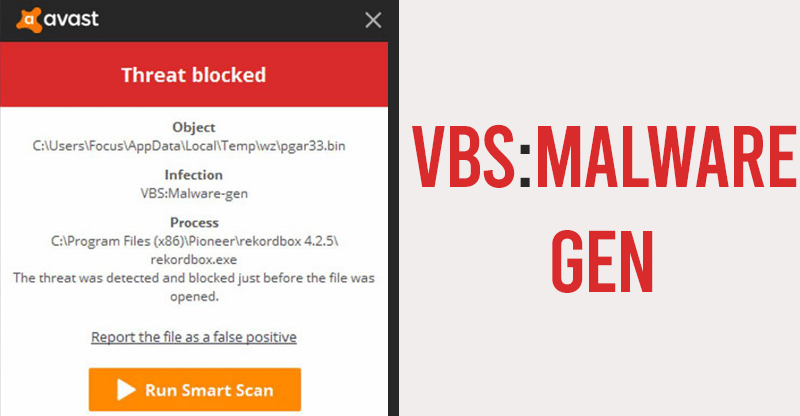
MacにVBS:Malware-genのようなものがあるかどうか誰が知っていますか? しかし、それは重要ではありません。 重要なのは、あなたのようなMacユーザーが安全対策を講じる時が来たということです。 あなたのMacが決して感染することはないと考えるのは危険な考え方です。 Macは攻撃の影響を受けません。
したがって、オンラインでサーフィンするときは注意してください。 あなたが安全で安全なウェブサイトに行くことを確認してください。 ダウンロードするときは、特別な安全対策を講じてください。 ソースを知っていることを確認してください。 何もダウンロードしないでください。 MacのVBS:Malware-genがMacに影響を与えない場合は、他の何かが影響します。
パート2。MacでVBS:Malware-genを検出する方法
VBS:Malware gen Macが存在するかどうかにかかわらず、もっと注意する必要があります。 あなたはあなたのMacにたくさん投資しました。 定期健康診断を行い、安全を確保してください。 Macを常に安全に保つ方法については、読み続けてください。
アドウェアメディックを使用してマルウェアをスキャンして削除する
これがあなたが考えることができるもう一つの方法です。 MacをすばやくクリーンアップできるAdwareMedicというプログラムを使用できます。 以下の手順は、それを使用する方法を示しています。
ステップ1.プログラムを検索してダウンロードする
検索ブラウザにAdwareMedicと入力します。 結果ページに表示される最初のリンクをクリックします。 このプログラムは、公式Webサイトからのみダウンロードする必要があることに注意してください。 他のサイトにはそれがあるかもしれませんが、誰かがプログラムを変更したためにマルウェアが含まれている可能性があるため、ダウンロードは避けてください。 公式サイトにアクセスしたら、 ダウンロード ボタン。
手順2.ブラウザを閉じる
することを確認します ブラウザを閉じる。 Adware Medicを実行するには、Safari、Firefox、Chrome、または閉じたブラウザが必要です。 さあ、今すぐ閉じてください。
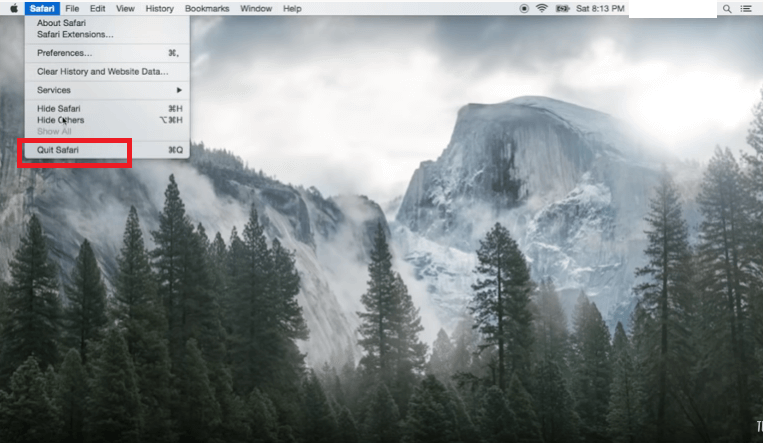
ステップ3.プログラムをインストールする
プログラムがインストールされるのを待ちます。 完了したら、ドラッグして アプリケーションフォルダ。 インストールしたら、インストーラーを取り除くことができます。
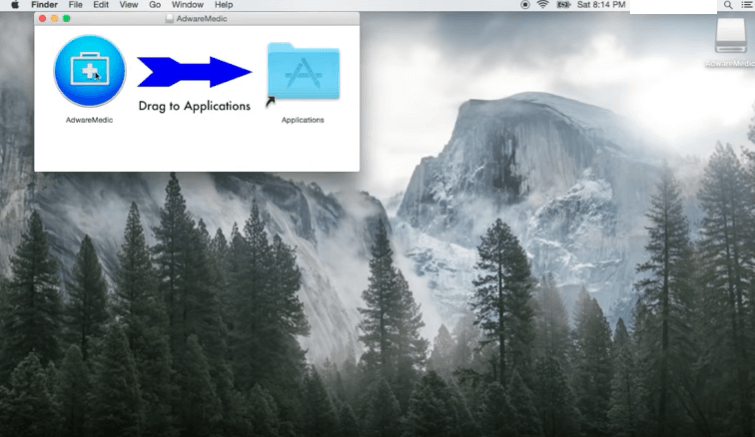
ステップ4.アドウェアメディックを開きます
アドウェアメディックのアイコンをクリックして開きます。 それを開くことに確信があるかどうかを尋ねられます。 何らかの理由で、App Storeからではないためにインストールできないというゲートキーパーの質問が表示された場合は、システム環境設定に移動して、 GateKeeperをオフにします.
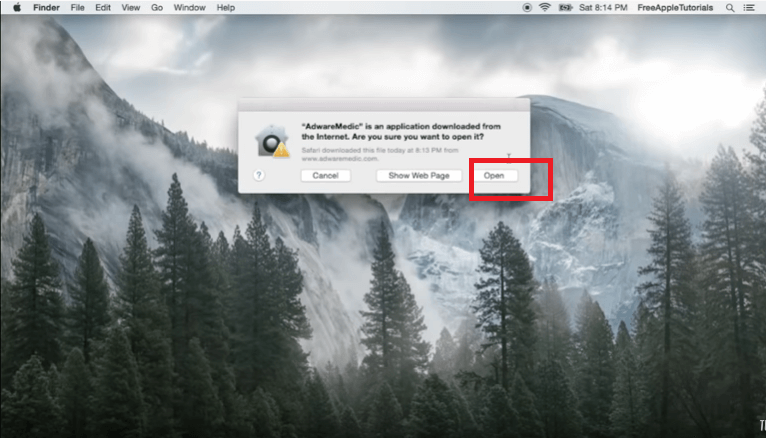
ステップ5.アドウェアをスキャンする
プログラムが画面に表示されたら、プログラムが提供する3つのオプションを確認してください。 アドウェアをスキャンし、次のステップを提供し、サポートも提供します。
手始めに、アドウェアをスキャンするオプションをクリックします。 基本的に既知のアドウェアの束をチェックする小さな画面がポップアップ表示されます。 プログラムが言うなら アドウェアが見つかりません、 準備できた。
ポップアップする可能性のある他のメッセージは、アドウェアが見つかったことです。 それが起こった場合、それを取り除くようにプログラムに命令してください。 次に、大丈夫を押します。 アドウェアが検出されて削除された場合は、コンピューターを再起動する必要があります。
どうぞ、そうしてください。 それはそれがあなたのゴミ箱に取り除いたすべてのものを移動します。 次に、先に進み、 空のゴミ箱を打つ あなたがそれらすべてのものを取り除くことを確認するためだけに。 それはあなたが持っているアドウェアを取り除き、同時にあなたのブラウザをずっと良く動かすはずです。
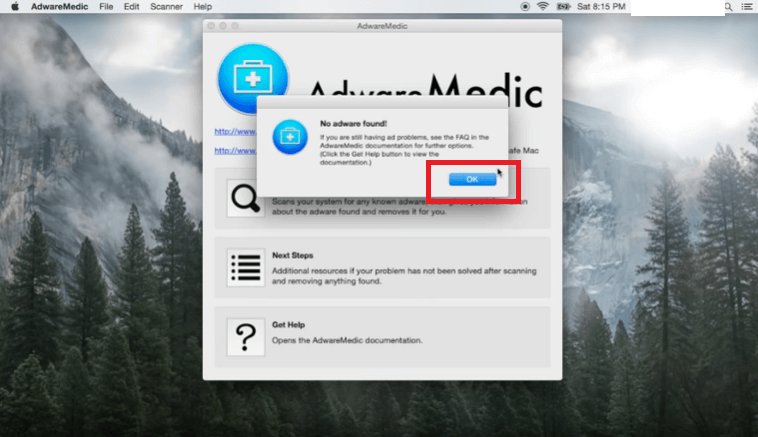
パート3。マルウェアを持っている可能性のある拡張機能とアプリを削除する方法
予防は治療よりも優れていると常に言われています。 マルウェアを防ぐ最善の方法は、Macを常に清潔に保つことです。 常に清潔に保つ方法をご覧ください。
PowerMyMacを使用して、不要な拡張機能やアプリを削除します
全体に注意したい場合は、Macを常に安全に保つことが最善です。 常に安全に保つための最良の方法は、 iMyMac PowerMyMac Macをきれいに保つ以上のことができるからです。 これは、脅威となる可能性のあるプログラムをMacからスキャンする非常に強力なプログラムです。
PowerMyMacを使用すると、Mac上のすべてのフォルダの内部を調べて、脅威が含まれている可能性のあるプログラム、フォルダ、またはファイルを探す必要はありません。 未使用のアプリ、フォルダー、ファイルがすべて検索されるので、それらをクリーンアップできます。 また、ブラウザに接続されている可能性のある拡張機能もクリーンアップします。
以下の手順を見て、マルウェアを含む可能性のある危険なアプリをスキャンするためにどのように使用できるかを確認してください。
- PowerMyMacをダウンロードする
- モジュールを選択してください
- コンピューターをスキャンする
- ファイルまたはアプリをクリーンアップする
以下の詳細な手順は、PowerMyMacを簡単に使用する方法を示しています。 あなたは、前述のプログラムをナビゲートすることがいかに簡単であるかに驚くでしょう。
1ステップ。 ダウンロード PowerMyMac
ナビゲーションヘッダーの ここ ウェブサイトにアクセスします。 次に、PowerMyMacをダウンロードしてインストールします。
2ステップ。 モジュールを選択してください
コンピュータでPowerMyMacを起動したら、画面の左側を見てください。 PowerMyMacが提供するさまざまなモジュールがあります。 拡張機能をクリーンアップしてブラウザにマルウェアがないことを確認したい場合は、をクリックするだけです 拡張機能 Toolkitモジュールの下。
今、あなたが未使用のプログラムを一掃したいなら、あなたはクリックすることができます アンインストーラ 代わりに。 クリーンアップしたいモジュールをクリックしてください。
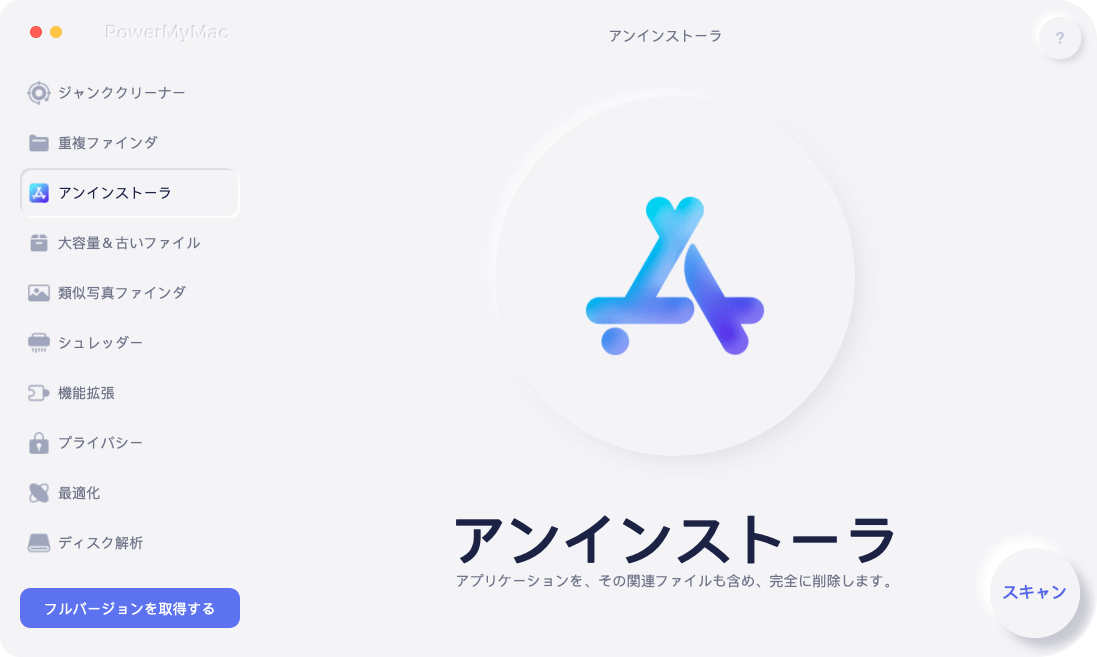
3ステップ。 コンピューターをスキャンする
モジュールを選択すると、スキャンボタンが大きな画面に表示されます。 これは、PowerMyMacがスキャンを実行する準備ができていることを意味します。 この時点で、あなたはただクリックする必要があります スキャン 開始するボタン。 スキャンが完了するまでに数秒かかる場合があります。 終了するのを待つだけです。
4ステップ。 ファイルまたはアプリをクリーンアップする
スキャンが完了すると、大きな画面にファイルが表示されます。 この時点で、ファイルを調べて、削除するファイルを選択する必要があります。 次に、削除するファイルを選択します。
削除したいファイルの選択が完了したら、をクリックします。 クリーン ボタン。 それが完了すると、Macは安全になります。 また、より多くのスペースがあります。

パート4:結論
Macユーザーとして、特別な予防策も講じる必要があります。1秒間、あらゆる種類のマルウェアから免れるとは思わないでください。 あなたではない。 安全を確保し、次のようなプログラムを使用してください PowerMyMac。 後悔することはありません。
Macでウイルスやマルウェアを経験したことがありますか? 私たちとあなたの経験を共有してください。



